Как обрезать песню на компьютере?
Сделать нарезку из любимой аудиозаписи проще через предварительно установленную программу. Инсталляция дополнительного ПО для обработки музыки необходима прежде всего тем, кто часто работает с различными аудиофайлами. Подобные программы позволяют нарезать треки, сделать минусовку из песни или создать попурри. Наибольшую популярность завоевали следующие приложения:
- Audacity;
- Movavi.
Каждая программа обладает собственным уникальным инструментарием. Конечно, скачать музыку из ВК с их помощью не получится, но обрезать аудио удастся без особых проблем.
Audacity
Отличное приложение с очень широким спектром возможностей. Программа распространяется бесплатно. Обрезать песню с ее помощью не составит никакого труда:
Скачиваем и устанавливаем приложение на компьютер и запускаем его. В меню «Файл» выбираем пункт «Открыть».
Ищем нужную мелодию.
Выделяем лишнюю часть песни и нажимаем на кнопку «Вырезать».
Кликаем на вкладку «Файл», выбираем раздел «Экспорт» и в открывшемся меню указываем подраздел «Экспорт в MP3».
Вводим название файла, задаем путь сохранения и жмем на кнопку «Сохранить».
С сохранением музыки в формате MP3 у некоторых пользователей возникают определенные проблемы. В частности, Audacity сообщает об отсутствии файла lame_enc.dll.
В этом случае можно скачать необходимое дополнение с указанного программой источника либо сохранить песню в другом формате (например, WAV). Такую музыку тоже удастся поставить на звонок телефона — никакой принципиальной разницы нет. Скачивание библиотеки кодирования MP3 проходит в несколько этапов:
Нажимаем на кнопку «Загрузить».
В открывшейся вкладке браузера выбираем тип файла для конкретной ОС.
Нажимаем на кнопку загрузки.
Выбираем нужную версию.
Во всплывшем внизу страницы меню кликаем на кнопку «Выполнить».
После стандартной процедуры установки нарезку мелодий можно записывать в формате MP3.
Скачать программу — audacity-free.ru
Movavi
Вообще, представленная программа — удобный и функциональный редактор видео. Инструментарий приложения очень богат. Например, с помощью Movavi можно смонтировать собственный клип и даже из видео сделать аудио. Приложение позволяет и обрезать понравившуюся песню. Этапы работы с музыкой:
Скачиваем программу, устанавливаем ее и запускаем. Выбираем раздел «Файл» и подраздел «Добавить медиафайлы».
Ищем аудиозапись.
Устанавливаем воспроизведение в нужной части трека и нажимаем кнопку «Обрезать».
Левой кнопкой мыши дважды щелкаем на лишний фрагмент и кликаем на «Корзину».
Сохраняем.
Указываем формат песни, путь сохранения и нажимаем на кнопку «Старт».
Все, нарезка сохранена. Эта программа отличается приятным интерфейсом и простотой использования. Сложностей не возникнет даже у малоопытных юзеров.
Скачать программу — movavi.ru
Как обрезать песню на Андроиде для звонка
Здесь вы можете использовать практически любое приложение или сайт, так как полученный обрезанный трек ставится на звонок стандартным способом. И все же обсудим, как всегда, лучшие варианты.
Приложение №1: CutTrack
Хороший и простой способ для обрезки любой музыки. Не требует рут-прав, имеет интуитивно понятный интерфейс. Более того, утилита совершенно бесплатна. Вам нужно только скачать ее с Гугл Плей и установить.
Особыми опциями CutTrack не обладает, поэтому идеально подойдет новичкам и неопытным пользователям. Общая схема такая: вырезка фрагмента, отправка друзьям или сохранение на устройство. Ничего лишнего и запутанного.
Ringtone Maker
Самое популярное приложение для Андроида, позволяющее обрезать песню непосредственно на телефоне. Никакой уникальной функциональности у программы нет. Например, с ее помощью сделать минусовку из песни не получится. Однако созданный рингтон можно сразу же поставить на звонок. Создатели приложения наделили программу рядом особенностей:
- работа даже со старыми версиями ОС Андроид;
- поддержка всех популярных музыкальных форматов (FLAC, MP3, 3GPP/AMR, AAC/MP4, WAV).
Для того чтобы обрезать песню, пользователю нужно только установить метки начала и конца рингтона и нажать соответствующую кнопку. Итоговый алгоритм выглядит следующим образом:
- Скачиваем и открываем приложение. Нажимаем на кнопку «Меню» нужной песни
- Выбираем опцию «Изменить».
- Отмечаем нужный отрезок с помощью двух бегунков и нажимаем на кнопку «Сохранить».
- Выбираем имя рингтона и вновь кликаем «Сохранить».
Приложение автоматически предложит разные варианты действий, из которых пользователю нужно выбрать что-то одно.
Обрезать песню ничуть не сложнее, чем сделать скриншот на Андроиде. Издатели постоянно обновляют приложение, поэтому риск багов сведен к минимуму.
RingTone Slicer FX: Редактор mp3 рингтонов
Завершает наш краткий обзор RingTone Slicer FX от разработчика Apps by Sergey Otro – удобная и легкая программа для обрезки музыки на телефоне Андроид. Приложение может похвастать встроенным эквалайзером, собственным файловым менеджером, гибкостью настроек и поддержкой смены тем оформления.
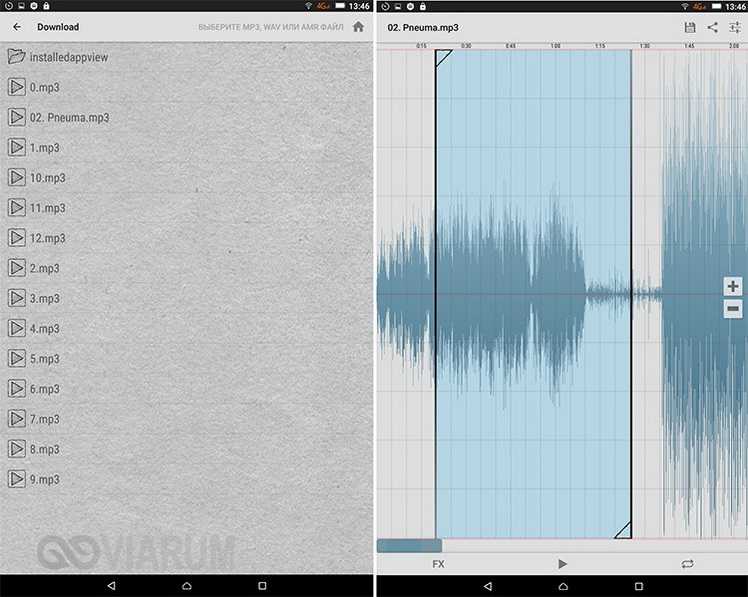
В качестве инструментов обрезки используются только ползунки, причем для уточнения их позиций предлагается масштабировать визуальную схему загруженного в программу аудио. Особого внимания в RingTone Slicer FX заслуживает встроенный редактор. С помощью входящего в его состав эквалайзера для вас не составит труда улучшить качество звучания аудио, добавить эффекты затухания и усиления звука, увеличить громкость всей аудиодорожки.
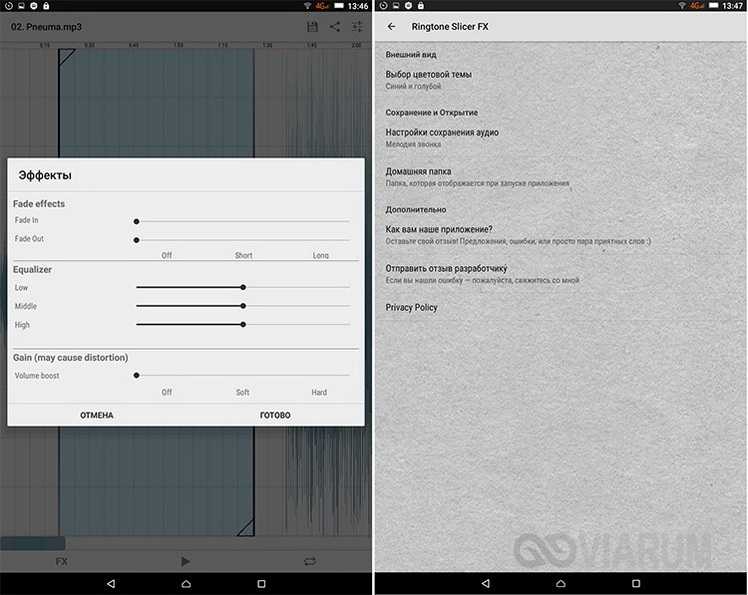
Как видите, обрезать музыку на Андроиде для звонка или с другой целью сегодня не представляет никакой сложности. Единственное, с чем вам придется мириться, это со встроенной в приложения-редакторы рекламой, исчезающей только в платных версиях.
Ringtone Maker Mp3 Editor
Отличное приложение от Mobile_V5, позволяющее обрезать песню на телефоне Андроид и установить ее в качестве основного звонка, а также мелодии уведомления или будильника. Программа оснащена продвинутым визуализатором с поддержкой масштабирования, встроенным плеером и удобным меню выбора операции. Помимо обрезки и воспроизведения доступны такие опции, как запись с микрофона, передача аудио в другие приложения, просмотр свойств файлов.
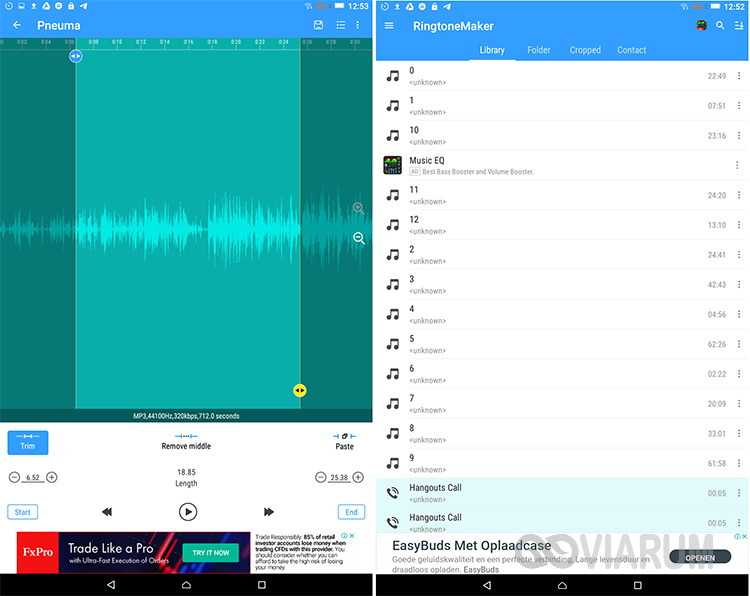
Процедура создания рингтона в рассматриваемой программе не отличается оригинальностью – используются те же ползунки и ручной ввод. Однако Ringtone Maker Mp3 Editor выглядит более предпочтительно на фоне конкурентов благодаря наличию продуманного меню и библиотеки аудиофайлов.
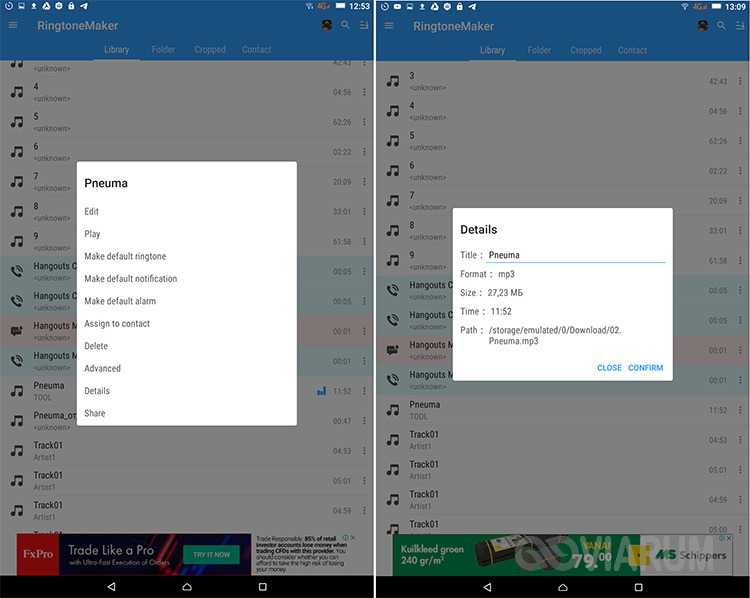
MP3 Cutter and Ringtone Maker
Обрезать песню на Андроиде для звонка также позволяет MP3 Cutter and Ringtone Maker – еще одна очень даже неплохая программа от Atomic Infoapps. Запустив приложение, вы можете выбрать на локальном устройстве аудиофайл, а когда тот будет визуализирован во встроенном редакторе, обрезать его с помощью передвинутых в нужное положение ползунков.
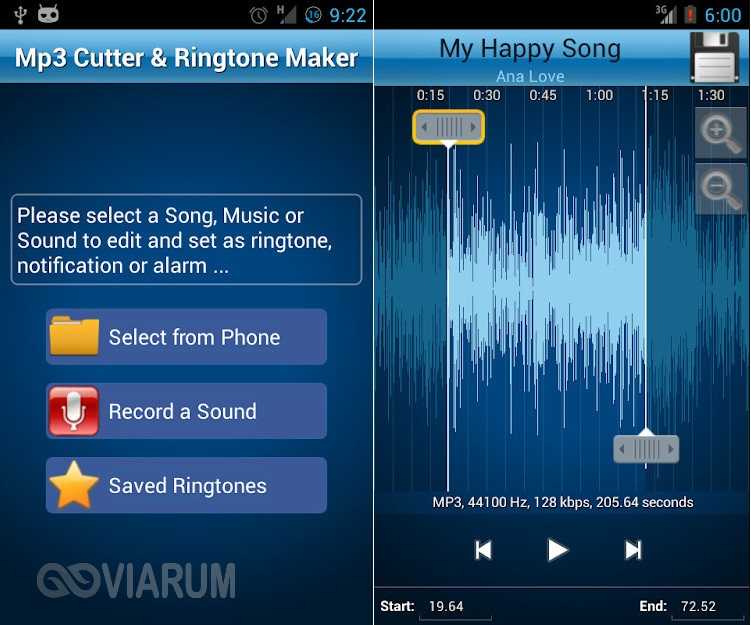
По завершении обработки программа предложит выбрать тип сохраняемого аудио – рингтон, мелодия для будильника или оповещения, обычный трек.
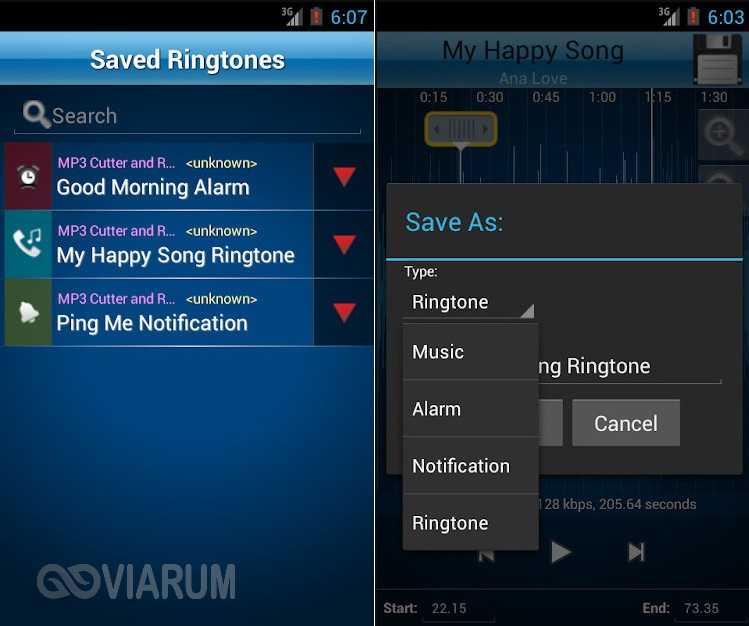
В список реализованных в приложении функций входят запись с микрофона с последующей передачей аудио в редактор, масштабирование визуализации, установка времени начала и конца аудиотрека вручную, воспроизведение аудио в собственном плеере. Работает MP3 Cutter and Ringtone Maker не только с MP3, но и с другими форматами аудио.
Как обрезать аудиозапись на компьютере онлайн
Для того чтобы окончательно разобраться в том, как обрезать аудиозаписи лучше рассмотреть несколько вариантов с нескольких сайтов.
Сервис https://www.mp3cut.ru
Для начала необходимо зайти на сам сайт www.mp3cut.ru. Далее кликаем на кнопку «Открыть файл» и находим свою аудиозапись на компьютере. При нажатии на кнопку «Открыть файл» на экран выйдет окно, в котором нужно выбрать месторасположение вашей аудиозаписи. Например: рабочий стол — папка с записью — сама запись. Далее необходимо нажать на эту запись ( или перетащить её в программу).
После проделанной работы эта аудиозапись появится в виде звуковой дорожки, при взгляде налево есть кнопка проигрывания. Она служит для того, чтобы найти момент начала и конца обрезки аудиозаписи.
Двигая левый ползунок, можно выбрать начало обрезки, двигая правый ползунок – конец. Далее нужно нажать кнопку «Обрезать».
Далее происходит процесс обрезки аудиозаписи, после чего его можно будет скачать и сохранить на компьютере, указав новое имя.
Сервис http://mp3cut.foxcom.su
Нужно зайти на сайт http://mp3cut.foxcom.su. Нажать кнопку «Загрузить» и выбрать нужную аудиокомпозицию, которая находится в это время на компьютере. В центре находится кнопка прослушивания аудиозаписи.
Необходимо прослушать её и остановить на том моменте, где нужно обрезать композицию слева. Таким же образом поступаем и справа. Внизу есть ползунок в виде ножниц. Нужно подвести ползунок до границ выделения и нажать кнопку «Обрезать».
После чего выйдет окно выбора для названия новой композиции и место куда эту композицию следует сохранить.
Обрезанная аудиозапись готова.
Сервис https://audiotrimmer.com
Необходимо зайти на сайт https://audiotrimmer.com. Нужно нажать кнопку «выберите файл» и выбрать папку, где находится нужная аудиозапись.
С помощью кнопки проигрывания необходимо прослушать аудиозапись, она же ставит на паузу и фиксирует момент, необходимый для обрезки. Требуется подвести два зеленых ползунка, которые находятся сверху шкалы аудиозаписи, под выбранные моменты и нажать кнопку «Обрезать»
После этого появляется кнопка для скачивания файла на компьютер. Нужно выбрать директорию, куда необходимо сохранить новую аудиозапись.
При рассмотрении обрезки аудиозаписей на примере трёх бесплатных сервисов, можно сделать вывод, что процесс обрезки файла занимает очень мало времени. Все шаги и функции доступны и понятны любому пользователю, что делает эти сервисы очень популярными в интернете.
Способ 2. Удаление фрагментов из ролика без программ (Windows 7 и 10)
Если вы не хотите устанавливать дополнительное программное обеспечение на ПК, то оптимальнее будет воспользоваться встроенными средствами Виндовс 7 или 10. Этот вариант подойдет новичкам и пользователям, которым нужно быстро скорректировать один видеофайл и больше не возвращаться к этой задаче. Рассмотрим стандартные утилиты разных версий Window, которые вы, скорее всего, без труда найдете на ваших устройствах.
Киностудия Windows Live
Какой программой обрезать видео на компьютере с Windows 7? Данная версия включает компактный редактор, известный как Киностудия Windows Live. Программа предназначена для записи экрана, объединения файлов, наложения фильтров, музыки и титров.
Чтобы вырезать ненужную часть видеодорожки, выполните следующие действия:
1. Откройте видеоредактор через меню «Пуск». Кликните на надпись «Добавить видео и фотографии».

Обрезка видео в Киностудии Windows Live
2. Выделите клип и перейдите в раздел «Правка». Используйте опцию «Средство усечения» или «Разделить».

Удалите ненужные фрагменты
3. Настройте расположение ползунков или введите время начальной и конечной точек в верхней части меню. После – сохраните изменения.
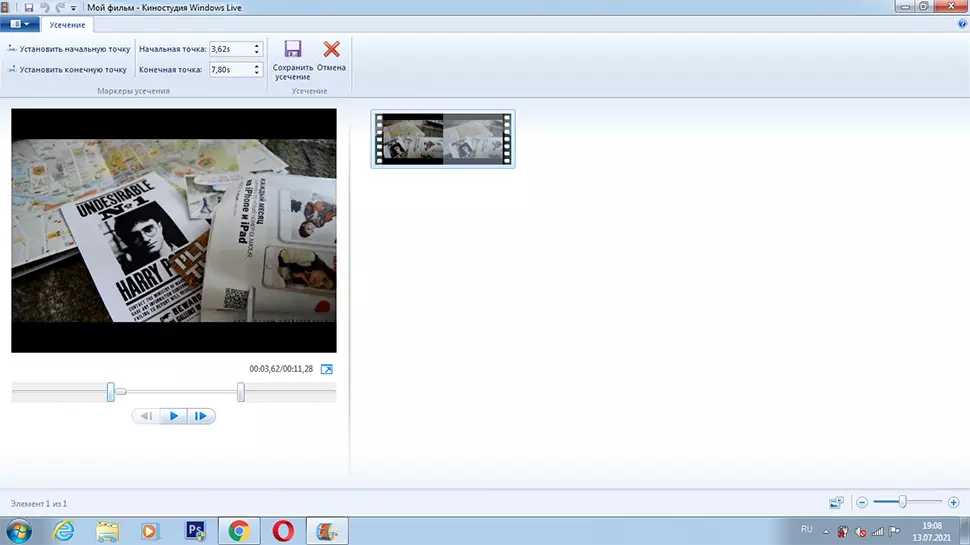
Выберите расположение ползунков на таймлайне для усечения ролика
4. Вернитесь во вкладку «Главная». Выберите значок социальной сети или нажмите «Сохранить фильм», указав подходящий профиль.

Сохраните изменения
Фотографии
Чем обрезать видео в Windows 10? На эту роль, как ни странно, подойдет стандартное приложение для просмотра картинок – «Фотографии». Помимо своей основной опции, утилита предлагает базовые инструменты для редактирования фото и видео. Например, вы сможете удалить нежелательные части из проекта, заменить звуковое сопровождение или замедлить скорость воспроизведения. Для использования ПО следуйте инструкции:
1. Перейдите в папку с нужным файлом и кликните по нему правой кнопкой мыши. Выберите «Открыть с помощью» — «Фотографии».

Обрезка видеоролика с помощью программы Windows — Фотографии
2. На верхней панели воспользуйтесь опцией «Изменить и создать» — «Обрезать».

Инструмент для сокращения продолжительности
3. Настройте положение белых ползунков, обозначив начальную и конечную точку эпизода, который вы собираетесь оставить. Кликните «Сохранить как» и укажите папку для экспорта.

Обозначьте начало и конец видео с помощью ползунков
Кино и ТВ
Как обрезать ролик с Ютуба сохраненный на компьютере и другие видеоклипы? На последней версии Виндовс вы найдете еще одну небольшую программу для проигрывания медиафайлов – «Кино и ТВ». В ней тоже есть обрезка. Чтобы воспользоваться этой функцией, выполните следующие действия:
1. Кликните по видеофайлу правой кнопкой мыши и укажите «Открыть с помощью» — «Кино и ТВ». Затем наведите курсор на значок редактирования и выберите функцию «Обрезка».

В программе Кино и ТВ можно отредактировать видеоролики
2. Настройте продолжительность с помощью белых кружков и сохраните итог на ПК.

Укоротите начало и конец таймлайна для обрезки клипа
Плюсы метода:
- не нужно устанавливать стороннее программное обеспечение;
- быстрое удаление лишних фрагментов видеоклипа;
- инструменты для первичной обработки роликов: добавление текста, применение эффектов и т.д.
Минусы:
- на Виндовс 10 возможно сохранение в одном формате: МП4;
- нельзя точно настроить обрезку – только примерно, из-за этого приходится повторять процедуру по несколько раз.
Рингтон мейкер
Начнем мы с рингтон мейкера, сервиса, который предназначен чисто для создания нарезанных фрагментов песен для установки входящих звонков.
- Зайдите на сайт ringtonemaker.com и загрузите в этот сервис любую аудиозапись в формате mp3, wav, wmv,ogg, aac и др.
- После загрузки файла мы увидим мы увидим полноценную звуковую дорожку. Здесь нужно задать начало и конец проигрыша. Для этого тяните за зеленые ползунки или напишите начальное и конечное время вручную. И не забывайте, что вы можете прослушивать композицию, чтобы не промахнуться. За это отвечают кнопка «Пуск» и красный ползунок. Кроме всего прочего, вы можете отрегулировать итоговую громкость.
- После того, как вы все сделали, вывберите формат, в котором вы сохраните итоговый файл (лучше mp3) и нажмите на кнопку «Сделать рингтон» .
- После пары секунд ожидания у вас появится окошко об успешно выполненной работе. Вы можете прослушать, что у вас в итоге получилось. И если никаких претензий нет, нажмите на кнопку «Скачать» .
После того, как всё скачалось, можете закидывать файл на телефон и устанавливать новый рингтон.
Здесь же хочется отметить еще один сервис — Рингер . Я решил не писать про него отдельно, так процесс здесь ничем не отличается от рассказанного мной рингтон-мейкера. Здесь даже интерфейс одинковый, чего уж говорить о функционале. Можете сами в этом убедиться.
Soundation
Если вы серьезно относитесь к редактированию музыки и хотите избежать установки стороннего ПО на свой компьютер, Soundation может быть хорошим решением. Это превосходный инструмент, если вы хотите получить что-то выходящее за пределы самого простого редактирования песен.
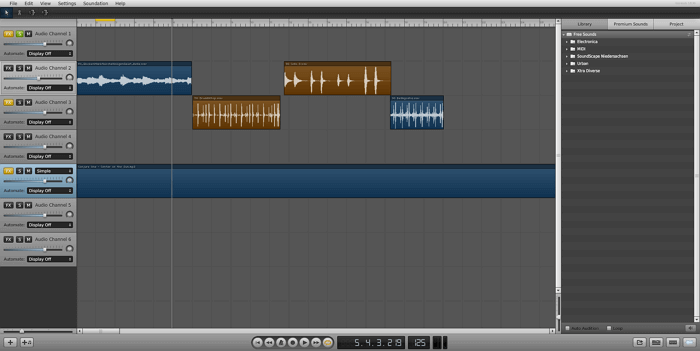
По сравнению с вышеупомянутыми инструментами Soundation немного сложнее. Вам может понадобиться некоторое время, чтобы разобраться в особенностях интерфейса. Но как только вы всё поймете, обрезка и редактирование песен будут проходить легко.
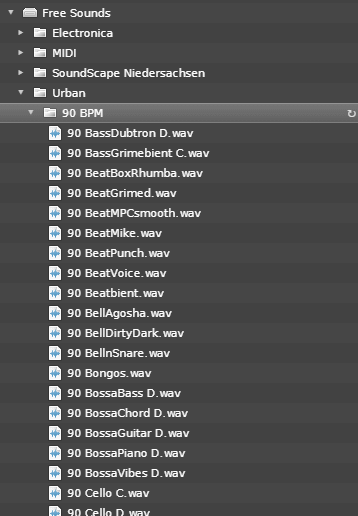
В сервисе хранится довольно объемная медиабиблиотека. Вы можете импортировать собственные треки, либо использовать файлы из библиотеки.
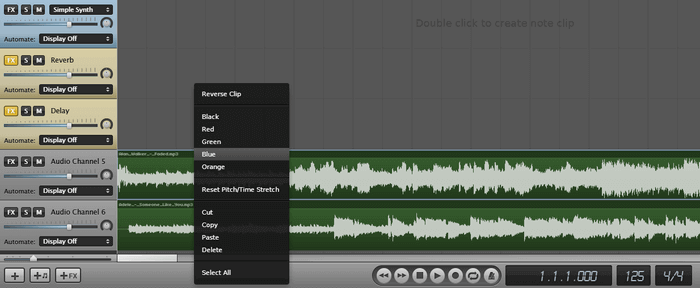
Как только вы освоите интерфейс, использование этого приложения будет легким. Просто выберите песню, перетащите ее в рабочую область и приступайте к редактированию. Вырезайте отдельные фрагменты и присваивайте им цветовые коды для более удобного редактирования.
Способ 4. Обрезка скачанного фильма в проигрывателе VLC
Вы можете урезать скачанный из интернета клип или видеофайл с ПК в VLC — популярном бесплатном проигрывателе. Данный способ дает возможность сохранить отрывок с помощью встроенного средства видеозахвата.
Для начала работы загрузите VLC media player с официального сайта (если вы им еще не пользуетесь) и следуйте алгоритму:
1. В верхней части окна проигрывателя откройте вкладку «Вид» и включите отображение «Доп. элементов управления».

Интерфейс проигрывателя VLC
2. Перетащите файл в плеер и воспроизведите. Во время начала нужного отрезка кликните на красную кнопку. По окончании снова используйте опцию «Запись».

Запишите необходимый фрагмент видеоролика прямо в окне проигрывателя
3. Откройте блок «Мои видеозаписи» и перейдите в папку с видеофайлом.
Плюсы:
- воспроизведение популярных форматов: MP4, MKV, WMV, MOV и других;
- можно работать с фильмами и просто объемными видеозаписями, если вырезать из них нужно маленькую сцену;
- бесплатность приложения.
Минусы:
- возникают проблемы с записью первых нескольких секунд;
- если из фильма нужно вырезать достаточно большой эпизод, например, в 30 минут – придется просматривать ролик все это время;
- появляются ошибки при русификации интерфейса;
- процесс занимает много времени.
Сервис Mobilmusic
Ну и последний сервис, позволяющий отрезать кусок песни, — это Mobilmusic. Как следует из его названия, он предназначен в первую очередь для создания коротких рингтонов.
- Для работы с ним перейдите на ресурс, нажмите на кнопку «Обзор» и загрузите нужный трек на данный сервис.
- Выделите ползунками нужный отрывок композиции, определитесь с другими настройками отмеченного фрагмента, а затем нажмите на кнопку «Вырезать фрагмент».
- После этого вы сможете прослушать вырезанный фрагмент, а также сохранить его на ПК с помощью нажатия на надпись «Скачать файл».
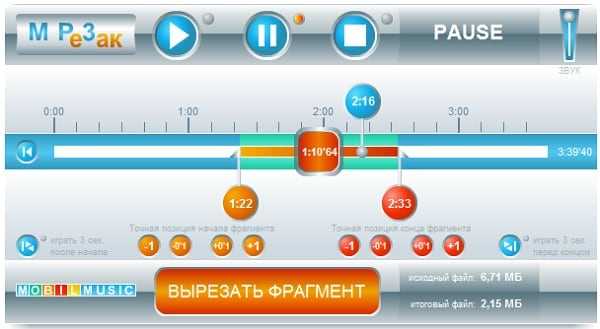
Работаем с сервисом Mobilmusic
Начинаем работать с файлом. Пошаговая инструкция.
Сейчас любой новичок может подобрать удобный софт, не перегруженный функционалом и простой для понимания. АудиоМАСТЕР является такой программой, и представленная ниже пошаговая инструкция прекрасно это демонстрирует.
Шаг 1. Установка программы
Для начала вам понадобится скачать аудиоредактор. Процесс установки стандартный, займет одну-две минуты. На последнем этапе установки не убирайте галочку из поля «Запустить АудиоМАСТЕР». Так вы сразу перейдете к работе с композицией.
Нажмите кнопку «Открыть файл».
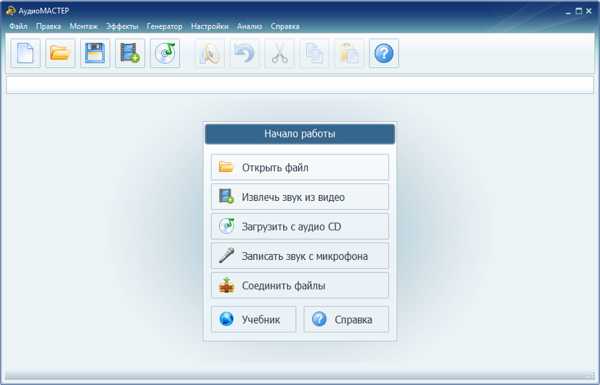
С самого начала становится понятно, что в редакторе простая навигация. Ничего лишнего, крупные иконки, текст, простые формулировки – в общем, всё, что нужно для быстрой, эффективной работы.
Шаг 2. Загружаем аудиозапись
Найдите аудиозапись, которую необходимо отредактировать, кликните по ней 2 раза. Дождитесь, пока она загрузится в программу.
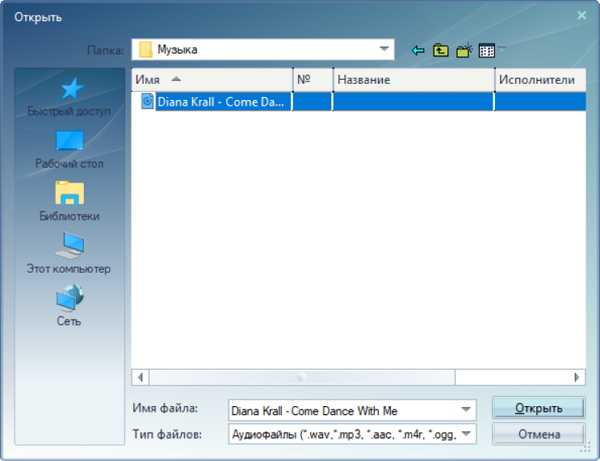
Композиция загружена в программу, теперь можете приступить к редактированию. Вам доступны не только инструменты, которые помогут вырезать ненужные фрагменты из аудиофайла. Вы также можете быстро обрезать песню, добавить звуковые эффекты, устранить ненужные шумы.
Возможности АудиоМАСТЕРА достаточно широки, несмотря на внешнюю простоту. Вы сможете оценить их в процессе работы над вашими проектами. Но пока вернемся к основной задаче.
Шаг 3. Редактирование композиции
Нужно выделить фрагмент песни, который вы хотите вырезать. Воспользуйтесь красным бегунком – в поле редактирования установите начальную границу отрывка(время отображается внизу слева), зажимая левую клавишу мыши протащите до того момента, где он должен завершиться. Выбранная часть выделена темным цветом(как показано на изображении).

- если понадобится отменить действие, просто кликните в любое место в поле редактирования кроме того, где находится выделенный фрагмент
- вырезать фрагмент из песни — нажмите значок «Ножницы» на панели задач сверху
- сохранить выделенную часть — кликните правой клавишей мыши по полю редактирования, выберите пункт «Сохранить выделенное»
Шаг 4. Сохраняем результат
Далее программа предлагает сохранить файл в том формате, который необходим. К каждому формату идет небольшое пояснение, чтобы легче ориентироваться, если сомневаетесь — посмотрите подсказки в оранжевом поле под выбором формата. Самым популярным, конечно, является формат MP3. Нажмите кнопку «Сохранить».
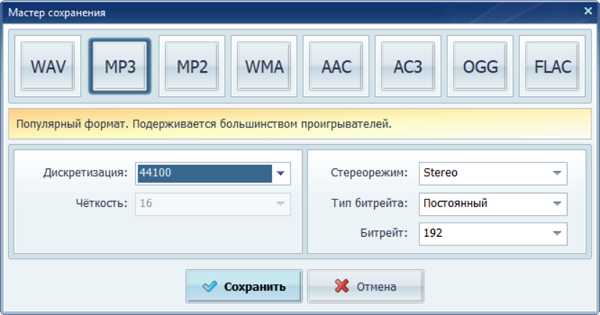
Выберите место для сохранения на компьютере, нажмите «Сохранить».
Таким образом, не потратив на обработку много времени, у вас «на руках» оказывается готовый файл с вырезанным фрагментом из музыки. Программа АудиоМАСТЕР предлагает элементарно и быстро совершить подобные описанным в статье действия — извлечь музыку из видео, сделать запись звука с микрофона, сделать рингтон для iPhone и многое другое.
Как вы уже смогли проверить на практике, программа проста в обращении, ее нетрудно освоить, но в то же время она предлагает большой спектр возможностей для работы с аудиофайлами. Создавайте уникальные творческие проекты, а АудиоМАСТЕР поможет довести их до совершенства!
Cохраните себе статью, чтобы не потерять:
«Из песни слов не выкинешь» – это правда, а вот вырезать кусок (фрагмент) из нее все же можно.
Наша бесплатная онлайн программа для нарезки музыки позволяет это сделать. Используя функцию «инверсия», вы легко сможете вырезать часть песни из ее середины или убрать ненужный фрагмент мелодии.
Для этого Вам необходимо выполнить ШАГ 1, ШАГ 2, далее нажать кнопку «инверсия».
Таким образом, всего лишь несколько кликов и вы сможете вырезать кусок из песни.
ШАГ 1 – Загрузить музыку
Нажмите кнопку «Загрузить» и выберите песню, мелодию или музыкальную композицию любого формата (mp3, wav, wma, flac, ogg, aac, ac3, ra, gsm, al, ul, voc, vox.);
ШАГ 2 – Выбрать интервал
Перемещая «курсоры – ножницы» выберите необходимый отрезок песни, музыки или звукового файла;
ШАГ 3 – Обрезать и сохранить
Нажмите «Обрезать», введите имя mp3 нарезки и сохраните полученный рингтон.
– «усиление/затухание» – постепенное изменение уровня громкости песни (мелодии, музыкальной композиции) вначале или в конце отрезка;
– инверсия – функция, позволяющая вырезать звуковой фрагмент из середины песни, музыки, композиции;
– увеличение громкости звукового файла в два раза.
SoundCloud
Сервис, который больше подходит не тем, кто слушает музыку, а начинающим профессиональным музыкантам или продвигающим свое творчество любителям. Фактически, это музыкальная социальная сеть, которая позволяет воспользоваться библиотекой из более чем 125 млн треков. Причем некоторые из них попадают сюда до официального выпуска композиции исполнителем.
Есть у платформы и несколько минусов: качество записей не всегда высокое, так как за это отвечает загрузивший их автор, а также отсутствие русскоязычного интерфейса. Кроме того, среди огромного количества песен не так много популярных мелодий – большая часть принадлежит певцам и группам, известным в узких кругах или пока не добившимся популярности.
Обычные слушатели могут пользоваться сервисом бесплатно и загружать треки длительностью до 3 часов, а исполнители, заплатив $9,99 в месяц, получат возможность загружать на сервис свои произведения продолжительностью до 6 часов.
YouTube
YouTube — известный видеохостинг, на котором не только можно посмотреть множество видео роликов, но и найти различные инструментов для обработки видео.
Онлайн-сервис позволяет обрабатывать видео больших размеров. Допустимый размер загружаемого видеофайла до 128 Гб.
Единственным недостатком можно назвать то, что выходной формат видеоролика будет только МР4.
Пошаговая инструкция
2Следующий шаг – это вход на главную страницу сайта. Видим кнопку «Войти» и заходим на сервис под своей учетной записью.
Главная страница сайта. Вход в аккаунт
3Вверху справа будет кнопка со стрелкой «Добавить видео». Нажимаем на нее.
Кнопка, позволяющая добавить видео
4Откроется окно, где будет предложено загрузить файл. Есть два способа это сделать. Первый способ – перетащить их на экран с помощью компьютерной мыши. Второй способ – стандартный способ загрузки файла с ПК.
Окно загрузки файла
6Когда процесс загрузки будет завершен, необходимо нажать кнопку «Готово» (в случае, если доступ ограничен) или «Опубликовать» (если доступ открыт).
Кнопка «Готово»
7Когда материал будет опубликован, заходим в «Менеджер видео».
Кнопка «Менеджер видео»
8В открывшемся окне выбираем нужное видео и нажимаем «Изменить».
Кнопка «Изменить»
9Дальше вверху выбираем иконку «Улучшить видео»
Кнопка «Улучшить видео»
10Откроется видео редактор, где будет много разнообразных инструментов для обработки видео. Но нам нужно обрезать большое видео, поэтому смело жмем кнопку «Обрезка».
Кнопка «Обрезка»
11Под видео появится покадровая дорожка с нашим видео. С помощью бегунков устанавливаем необходимые временные рамки. И нажимаем кнопку «Готово».
Кнопка «Готово»
12Совершаем остальные необходимые манипуляции (свет, насыщенность, замедление, фильтры и т.д.) и, если нас все устраивает, нажимаем кнопку «Сохранить».
Кнопка «Сохранить»
Обработка занимает некоторое время. Когда она будет завершена, файл можно скачать на свой компьютер в формате МР4.
Так же можно оставить ролик на YouTube, по желанию, открыв или закрыв доступ к просмотру.
































